Ổ cứng là một trong những bộ phận rất quan trọng của máy tính. Vậy nên câu hỏi nhiệt độ ổ cứng laptop bao nhiêu là tốt được rất nhiều bạn đặt ra. Trong bài viết dưới đây, Limosa sẽ giải đáp cho bạn thắc mắc này nhé!
MỤC LỤC
1. Tại sao bạn nên giám sát, theo dõi nhiệt độ của ổ cứng?
Ổ cứng là một thiết bị sử dụng điện năng, khi hoạt động nhiều sẽ sinh ra nhiệt. Vì vậy nếu nhiệt độ của ổ cứng càng cao thì hiệu suất hoạt động sẽ giảm đi đáng kể, dễ bị hư hỏng, thậm chí còn xảy xảy ra cháy nổ. Chính vì vậy, có 3 lý do dưới đây khiến bạn nên giám sát nhiệt độ của ổ cứng:
- Giúp ổ cứng kéo dài tuổi thọ
Nếu bạn kiểm soát được nhiệt độ của ổ cứng trong quá trình hoạt động thì sẽ hạn chế được tình trạng bị nóng quá mức cho phép của các chip flash hoặc các bo mạch ở bên trong ổ cứng, cũng như ngăn chặn được việc chập điện hoặc cháy nổ do nhiệt độ của thiết bị ở quá cao.
- Tăng tuổi thọ cho các linh kiện xung quanh
Tùy vào đặc trưng riêng của từng linh kiện máy tính cũng như hãng sản xuất, ổ cứng sẽ có những giới hạn nhiệt độ hoạt động khác nhau.
Nếu ổ cứng hoạt động và sản sinh ra nhiều nhiệt trong thời gian dài, vượt quá mức nhiệt cho phép thì sẽ làm ảnh hưởng đến sự hoạt động của các linh kiện xung quanh. Chính vì vậy, việc giám sát nhiệt độ của ổ cứng rất quan trọng, sẽ góp phần làm tăng thêm tuổi thọ cho những linh kiện khác bên trong máy.
- Giúp tăng hiệu năng hoạt động của hệ thống
Khi nhiệt độ của ổ cứng tăng lên đến một giới hạn nhất định thì sẽ ảnh hưởng đến hoạt động của những linh kiện xung quanh, khiến toàn hệ thống máy tính gặp phải sự cố như: máy hoạt động chậm, treo máy, tự động khởi động, màn hình bị lỗi,…
Nhiệt độ ổ cứng càng cao thì hiệu năng hoạt động của máy càng giảm mạnh, nên bạn cần phải giám sát nhiệt độ của ổ cứng thường xuyên.

2. Nhiệt độ ổ cứng laptop bao nhiêu là tốt?
Ổ cứng được chia thành 2 loại là SSD và HDD nên nhiệt độ của 2 loại này sẽ khác nhau, cụ thể như sau:
- Ổ cứng SSD
Ổ cứng SSD được giới hạn khung nhiệt độ trong khoảng từ 0 – 70 độ C. Bên cạnh đó, một số nhà sản xuất tạo ra ổ SSD có giới hạn chịu nhiệt khá đặc biệt, ví dụ như sức chịu nhiệt của ổ SSD hãng HyperX từ – 40 đến 85 độ C.
- Ổ cứng HDD
Ổ cứng HDD được giới hạn nhiệt độ nằm trong khoảng từ 5 – 55 độ C, có khả năng chịu được nhiệt kém hơn so với ổ SSD.
Có thể thấy, khả năng chịu nhiệt của ổ SSD cao hơn so với ổ HDD, nhưng chúng ta không nên xem nhẹ việc giám sát nhiệt độ của ổ cứng trong suốt thời gian dài sử dụng. Bởi nếu nhiệt độ nóng quá mức cho phép, dữ liệu chứa bên trong ổ cứng có thể sẽ biến mất, hoặc bị hỏng nên bạn cần lưu ý.
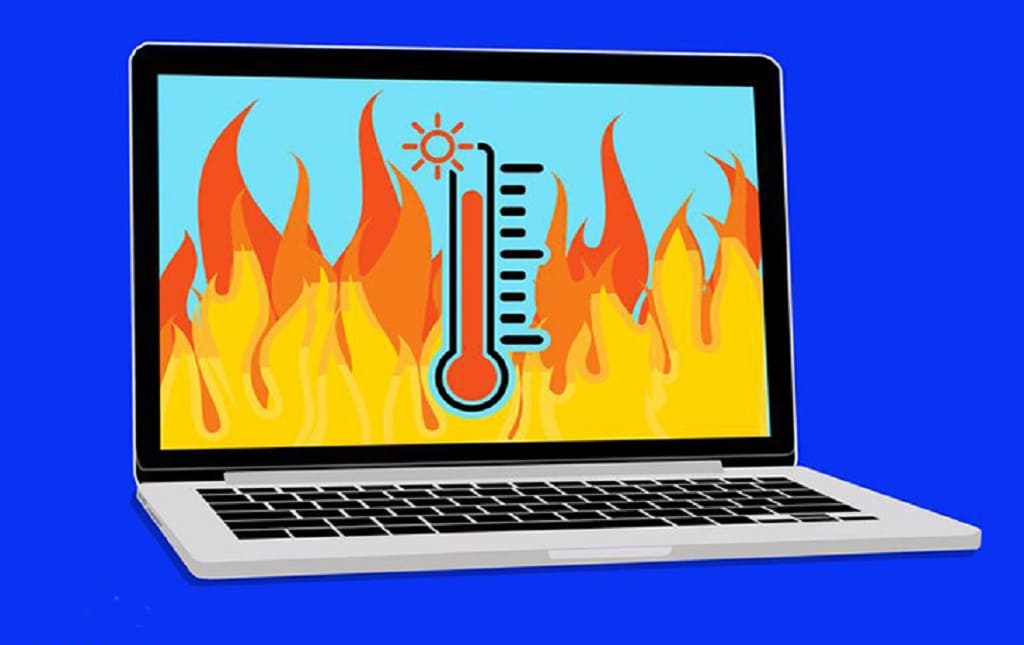
3. Limosa hướng dẫn cách kiểm tra nhiệt độ ổ cứng với HWMonitor
Hiện nay, có rất nhiều phần mềm cho phép việc theo dõi, đo nhiệt độ của các linh kiện bên trong máy tính diễn ra dễ dàng, nhanh chóng như: Speccy, Core Temp, Speedfan,… hay HWMonitor.
Trong đó, phần mềm HWMonitor được nhiều chuyên gia và người dùng đánh giá cao và sử dụng khá phổ biến. Phần mềm này có khả năng xử lý nhiều dạng chip cảm biến thông dụng, đo được chính xác nhiệt độ của ổ cứng, đo nhiệt độ của CPU, GPU,,,.
Để có thể kiểm tra nhiệt độ ổ cứng với phần mềm HWMonitor, bạn cần tải phần mềm này về máy, sau đó thực hiện theo các bước sau:
- Bước 1: Bạn hãy bấm nút “Run” để tiến hành cài đặt phần mềm HWMonitor.
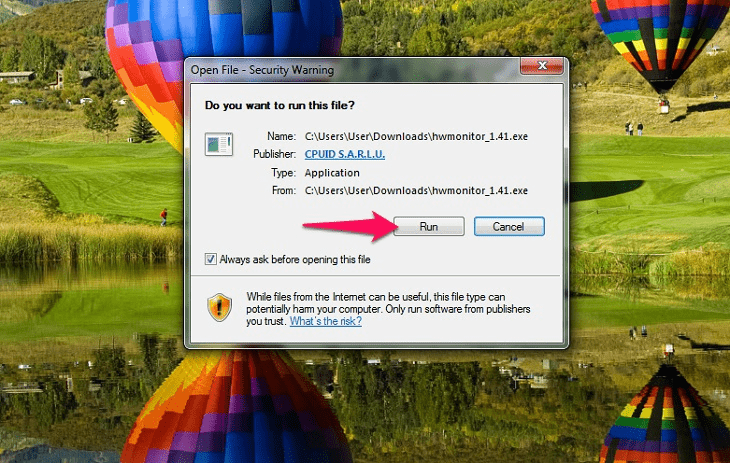
- Bước 2: Bạn hãy chọn nơi lưu trữ phần mềm đo nhiệt độ ổ cứng HWMonitor như hình minh họa phía dưới.
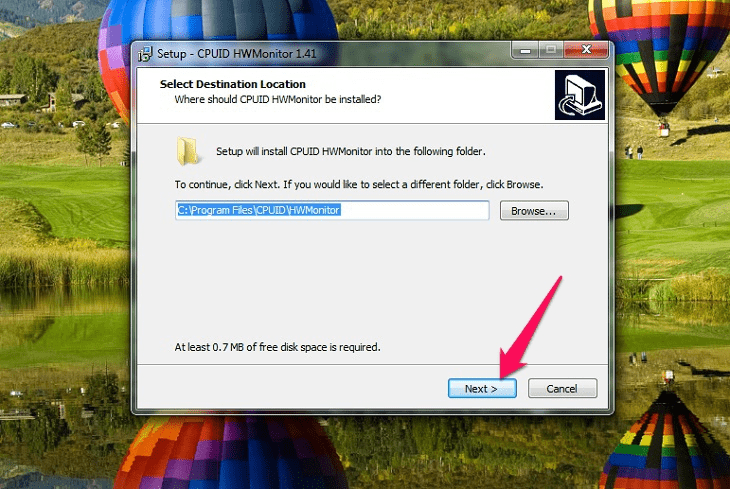
- Bước 3: Bạn nhấn vào “Next” để bắt đầu cài đặt ứng dụng.
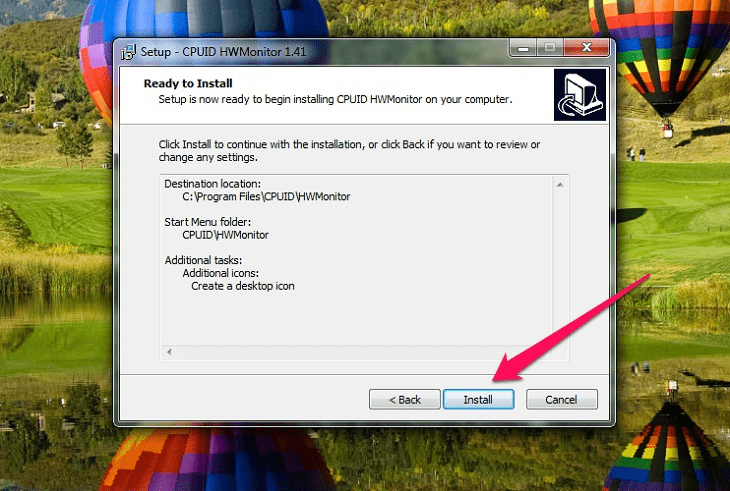
- Bước 4: Bạn hãy bật ứng dụng HWMonitor lên → quan sát giao diện trên màn hình, bạn sẽ thấy được nhiệt độ cụ thể của các linh kiện bên trong máy tính như hình bên dưới.
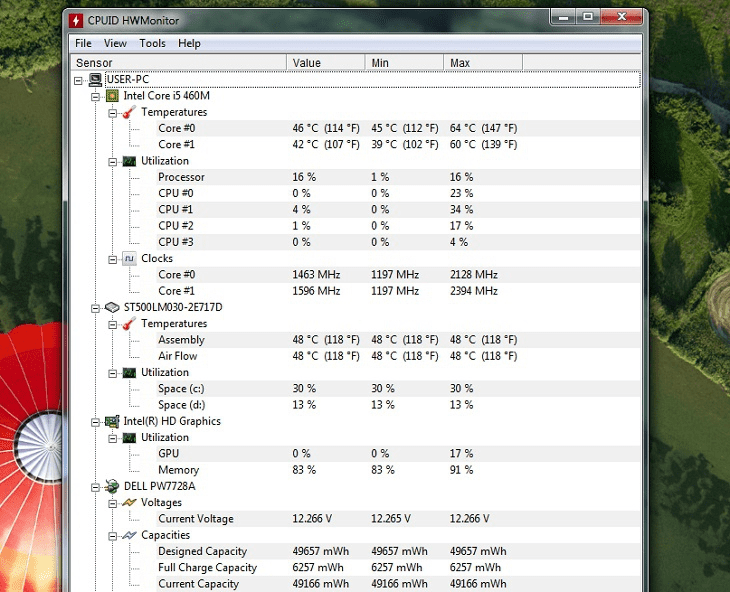
- Bước 5: Để đọc được nhiệt độ của ổ cứng, bạn hãy nhìn vào phần “Temperatures” được đánh dấu ở ảnh bên dưới.
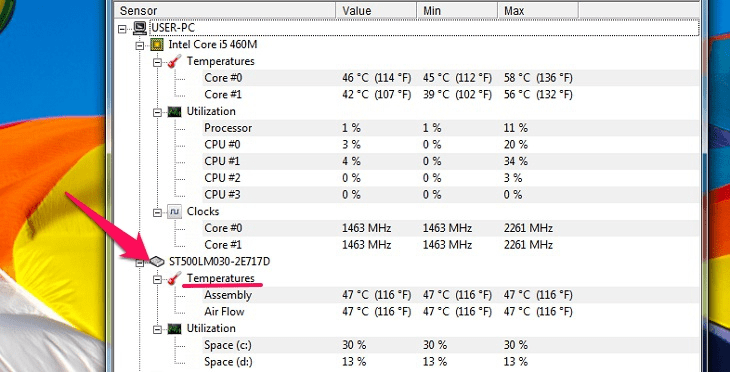
4. Cách khắc phục ổ cứng bị nóng, quá nhiệt so với quy định
Để khắc phục được tình trạng ổ cứng bị nóng hoặc quá nhiệt so với quy định thì trước tiên bạn cần phải nắm được nguyên nhân dẫn đến tình trạng này, có những nguyên nhân cơ bản sau:
- Máy tính hoạt động liên tục, không ngừng nghỉ trong thời gian dài.
- Lâu ngày không vệ sinh máy tính nên có nhiều bụi bẩn bám vào thiết bị.
- Bộ phận tản nhiệt của laptop hoạt động kém năng suất.
- Bạn sử dụng máy tính trong môi trường quá nóng thường xuyên.
Dưới đây là một vài cách khắc phục mà Limosa muốn giới thiệu đến bạn:
- Vệ sinh máy tính thường xuyên, từ 3 đến 6 tháng/lần.
- Để ổ cứng ở những nơi thoáng mát, không quá nóng cũng không quá lạnh.
- Nên sử dụng máy kèm theo đế tản nhiệt laptop.
- Hạn chế sử dụng máy tính thường xuyên, trong thời gian quá dài, thay vào đó nên để máy nghỉ ngơi một lúc rồi mới sử dụng tiếp.
- Thường xuyên kiểm tra, giám sát hệ thống quạt, tản nhiệt bên trong máy tính.
Hy vọng với những chia sẻ trên của Limosa, bạn đã có câu trả lời cho câu hỏi nhiệt độ ổ cứng laptop bao nhiêu là tốt. Nếu bạn muốn biết thông những thông tin, kiến thức hoặc những mẹo để sử dụng laptop được bền, lâu thì hãy truy cập vào website: limosa.vn hoặc liên hệ với chúng mình qua Hotline: 1900 2276 ngay nhé!

 Thời Gian Làm Việc: Thứ 2 - Chủ nhật : 8h - 20h
Thời Gian Làm Việc: Thứ 2 - Chủ nhật : 8h - 20h Hotline: 1900 2276
Hotline: 1900 2276
